- Restablecer Windows 11 permite resolver errores graves del sistema sin necesidad de formato completo.
- Es posible restaurar Windows 11 desde la configuración o usando comandos sin utilizar USB o disco.
- La función de restablecimiento ofrece opciones para mantener archivos personales o eliminar todo.
- La reinstalación desde la nube garantiza una versión limpia y actualizada del sistema operativo.
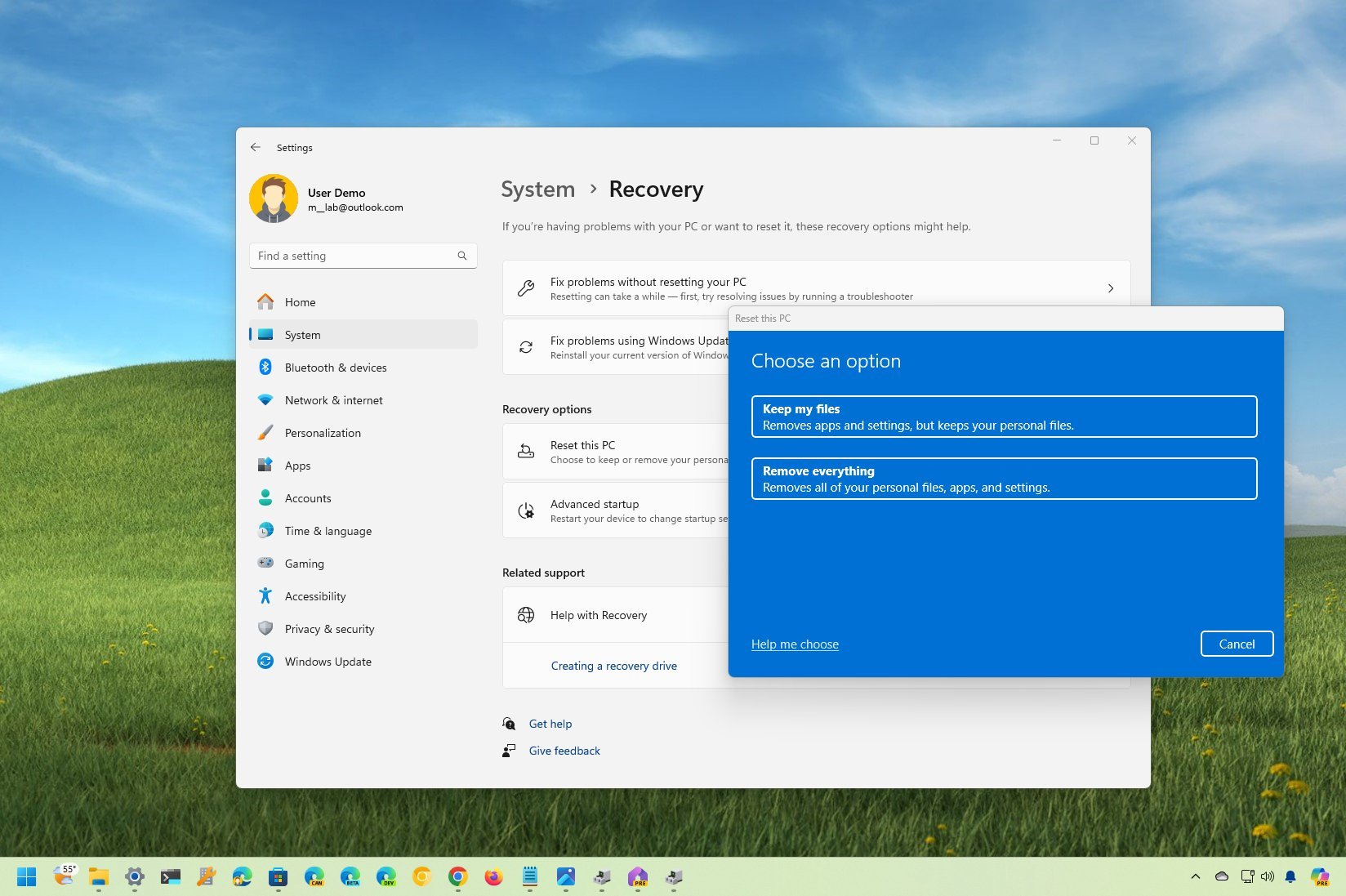
¿Tu equipo con Windows 11 está fallando, va más lento de lo habitual o presenta errores que no sabes cómo resolver? Puede que haya llegado el momento de hacer borrón y cuenta nueva. Afortunadamente, no necesitas un USB de instalación o un disco externo para lograrlo. Windows 11 permite restablecer el sistema a su estado original directamente desde la configuración o con un simple comando, permitiéndote elegir si quieres conservar tus archivos personales o empezar desde cero.
Esta funcionalidad resulta muy útil tanto para usuarios que buscan una limpieza a fondo del sistema como para quienes sufren problemas graves que no logran solucionar de otro modo. Además, Microsoft ha mejorado notablemente el proceso desde versiones anteriores, incluyendo la posibilidad de reinstalar el sistema desde la nube, lo que garantiza una copia limpia del sistema operativo sin tener que recurrir a medios físicos.
¿Por qué restablecer Windows 11?
Restablecer el sistema puede ser una solución eficaz si estás experimentando fallos constantes, lentitud, bloqueos aleatorios o comportamientos extraños que no se resuelven con soluciones convencionales. Algunos de los motivos más comunes incluyen:
- Acumulación de archivos innecesarios y residuos de software instalado anteriormente.
- Fallo en alguna actualización de Windows que haya dejado el sistema inestable.
- Presencia de malware o virus que comprometen el rendimiento.
- Errores de configuración o cambios que no puedes revertir fácilmente.
En todos estos casos, restablecer Windows 11 devuelve el sistema a su estado de ‘fábrica’, sin necesidad de reinstalarlo manualmente con una memoria USB o una ISO descargada.
Qué debes tener en cuenta antes de comenzar
Antes de darle al botón de “Restablecer”, es importante que dediques unos minutos a asegurar ciertos aspectos. Aunque el sistema te ofrece opciones para mantener tus archivos personales, todos los programas y configuraciones personalizadas desaparecerán, así que hay que ser precavido.
Estas son algunas recomendaciones imprescindibles:
- Guarda todos tus archivos importantes en un disco duro externo, nube u otro medio seguro.
- Asegúrate de tener a mano tus contraseñas y licencias de software instalado (Office, Photoshop, etc.).
- Respalda archivos que pertenecen a aplicaciones específicas, como plantillas, configuraciones o recursos gráficos.
- Desconecta unidades externas si no quieres que el proceso intente incluirlas.
Incluso si decides usar la opción de “Mantener mis archivos”, es mejor prevenir posibles errores o pérdidas accidentales durante el proceso.
Cómo restablecer desde la configuración de Windows 11
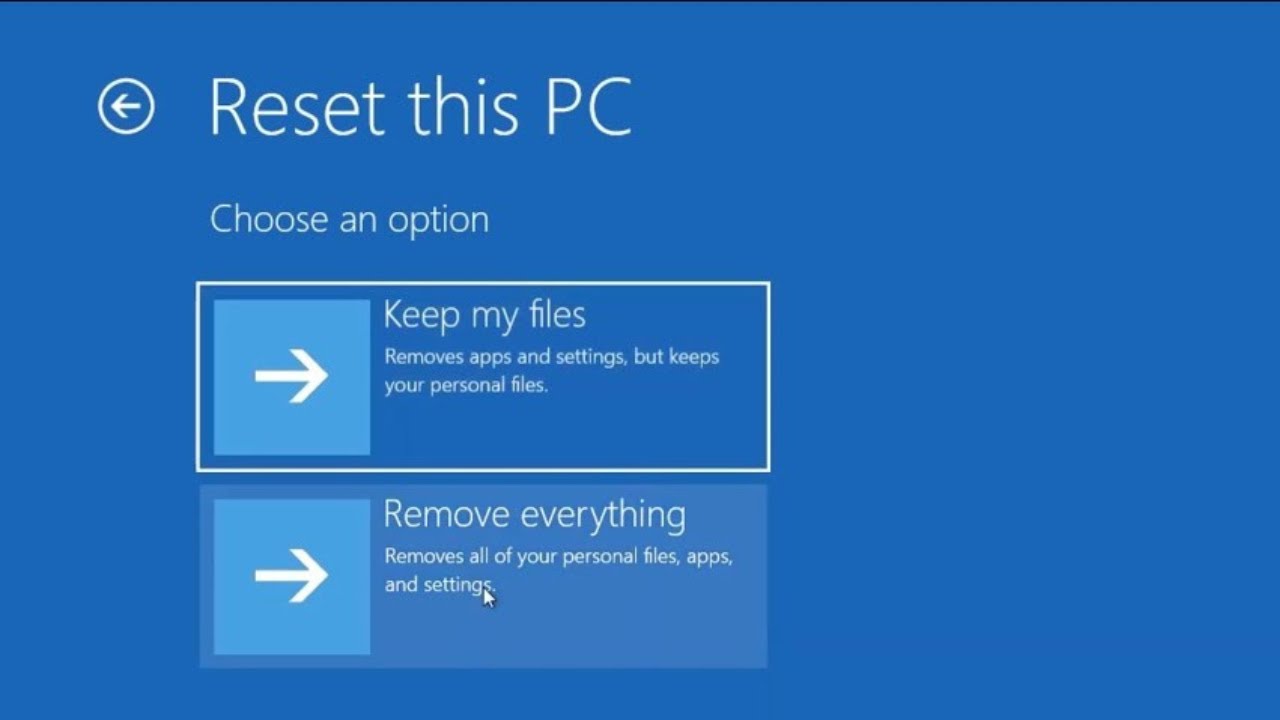
Este es el método más directo y accesible para cualquier usuario. A través del apartado de configuración, puedes iniciar el proceso en pocos clics:
- Abre el menú de inicio y accede a Configuración.
- En la barra izquierda, selecciona Sistema y después haz clic en Recuperación.
- Dentro de este apartado, verás la opción Restablecer el equipo. Haz clic en ella.
En este punto, el sistema te preguntará si deseas:
- Mantener tus archivos personales (elimina las aplicaciones y configuración, pero conserva documentos e imágenes, por ejemplo).
- Quitar todo (elimina todos tus archivos, programas y configuraciones).
La siguiente pantalla te ofrece dos métodos de reinstalación:
- Descarga desde la nube: instala la versión más reciente de Windows 11.
- Reinstalación local: utiliza la copia almacenada en tu equipo.
La opción de la nube es muy recomendable si sospechas que los archivos del sistema pueden estar dañados, aunque requerirá una conexión a Internet y puede tardar más.
Antes de iniciar el proceso, se te mostrará un resumen de las opciones elegidas. Aún puedes modificar cosas como la limpieza de unidades secundarias o la descarga de controladores. Si todo está correcto, pulsa “Siguiente” y por último “Restablecer”.
Reinstalar desde la nube sin medio físico
La funcionalidad de reinstalación desde la nube es una de las grandes mejoras en Windows 11. No solo evita tener que descargar imágenes ISO o crear unidades USB, sino que además garantiza una instalación más limpia y actualizada del sistema operativo. Puedes consultar cómo realizar otros ajustes en Windows 11 para facilitar el proceso y asegurarte de que todo funciona correctamente.
Ventajas claras de esta opción:
- No necesitas crear una memoria USB de instalación ni buscar ISO manualmente.
- Instalas la versión más reciente de Windows 11 disponible.
- Evitas errores causados por archivos del sistema corruptos o dañados presentes en tu PC.
El único requisito es disponer de una conexión estable a Internet durante todo el proceso.
Después de restablecer: configuración inicial y actualizaciones
Al finalizar el proceso, tu equipo arrancará como si fuera nuevo y deberás pasar por la configuración inicial del sistema: idioma, región, cuenta de usuario, etc.
No olvides realizar las siguientes acciones:
- Conectar a Internet y ejecutar Windows Update para instalar todas las actualizaciones de seguridad y drivers.
- Reinstalar tus programas favoritos desde cero, de preferencia descargándolos desde las fuentes oficiales.
- Volver a configurar tus ajustes personalizados (resolución, perfiles de red, fondos de pantalla…).
Asimismo, conviene establecer un sistema de copias de seguridad periódicas y mantener limpio el software que no necesitas para evitar ralentizaciones futuras.
Redactor apasionado del mundo de los bytes y la tecnología en general. Me encanta compartir mis conocimientos a través de la escritura, y eso es lo que haré en este blog, mostrarte todo lo más interesante sobre gadgets, software, hardware, tendencias tecnológicas, y más. Mi objetivo es ayudarte a navegar por el mundo digital de forma sencilla y entretenida.
